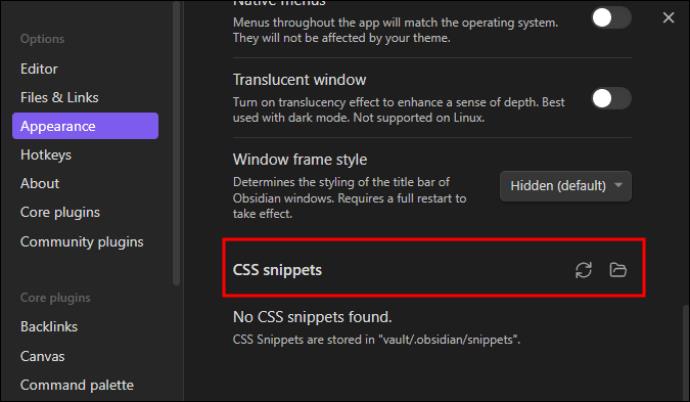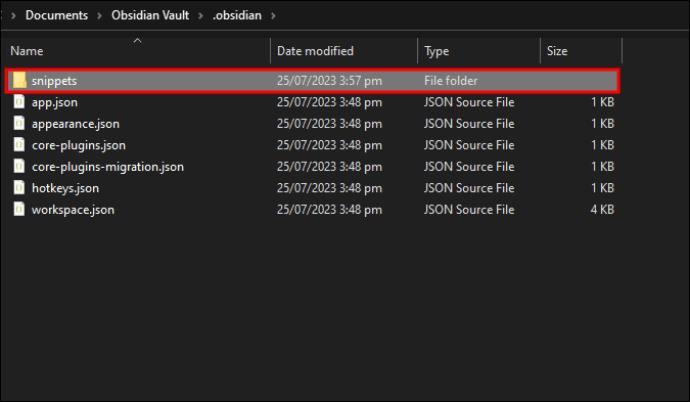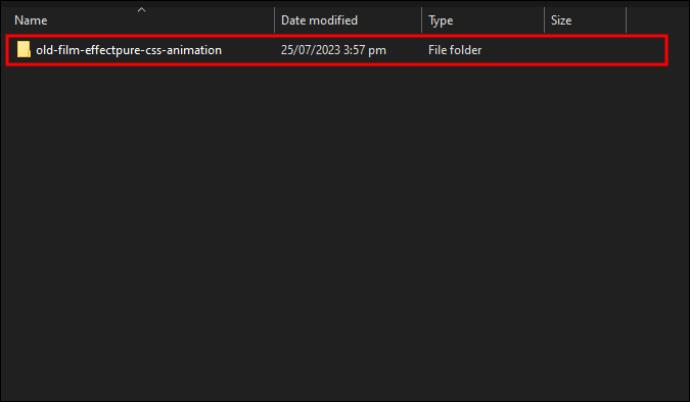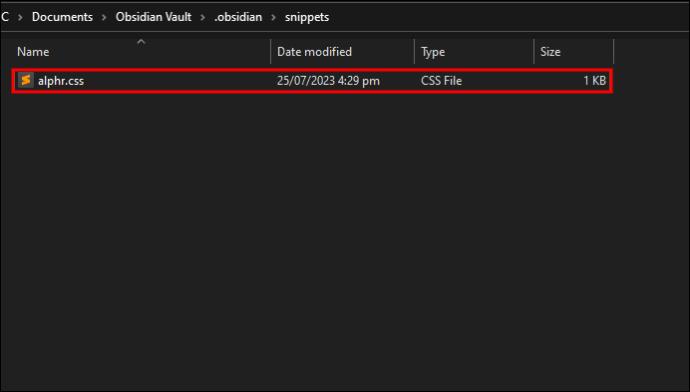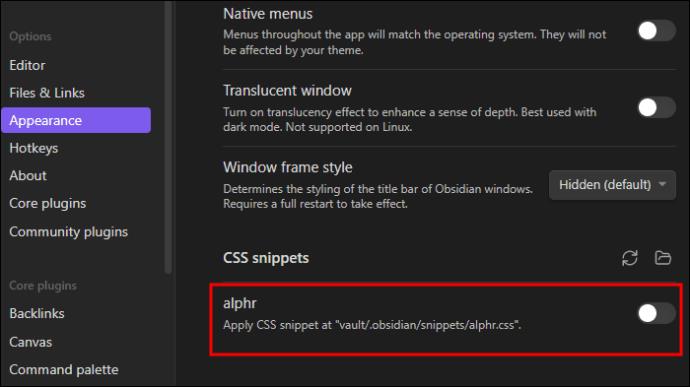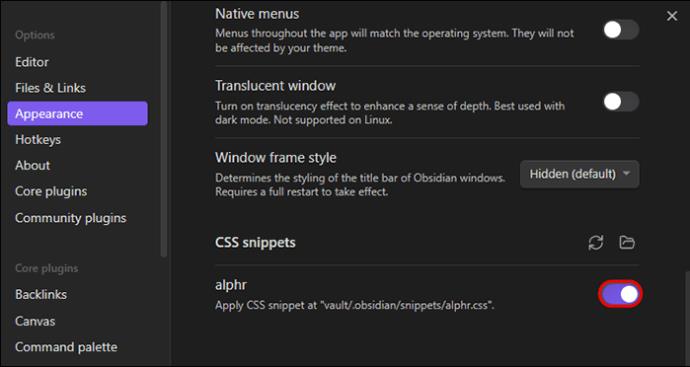Kaskadinių stilių lapų (CSS) fragmentai padeda pridėti pasirinktinių stilių į Obsidian saugyklą. Tai galingi įrankiai, padedantys apibrėžti skirtingas vartotojo sąsajos dalis, pvz., elementų spalvą, padėtį ir dydį. Mokymasis naudoti CSS fragmentus Obsidian reiškia, kad galite sukurti asmeninę išvaizdą, leidžiančią Obsidian būti arčiau jūsų darbo stiliaus ir asmenybės. Tai gali pagerinti jūsų patirtį ir bendrą produktyvumą. Skaitykite toliau, kad sužinotumėte, kaip Obsidian naudoti CSS fragmentus.

Fragmentų įtraukimas į Obsidianą
Pirmoji CSS fragmentų naudojimo dalis yra jų pridėjimas. Įvairūs pritaikymai ir stiliai leidžia sukurti vizualiai patrauklią ir funkcionalią darbo vietą. Naudojant fragmentus, užrašų kūrimas yra pilnavertis ir malonus. Jei dar nežinote, taip galite pridėti fragmentų prie saugyklos:
- Eikite į „Nustatymai“ ir atidarykite jį.

- Pasirinkite „Išvaizda“ ir pasirinkite „CSS fragmentai.
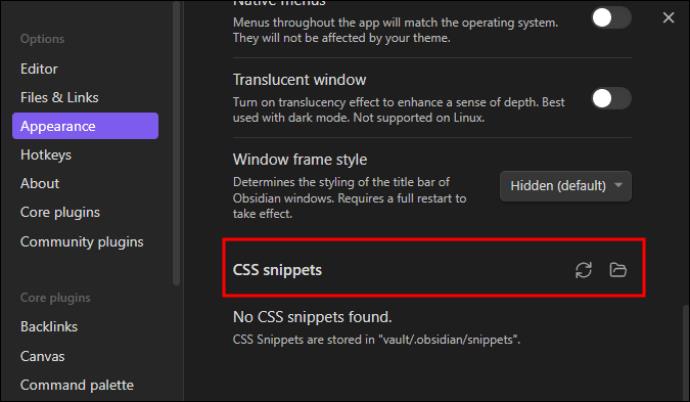
- Pasirinkite „Fragmentų aplanką“.
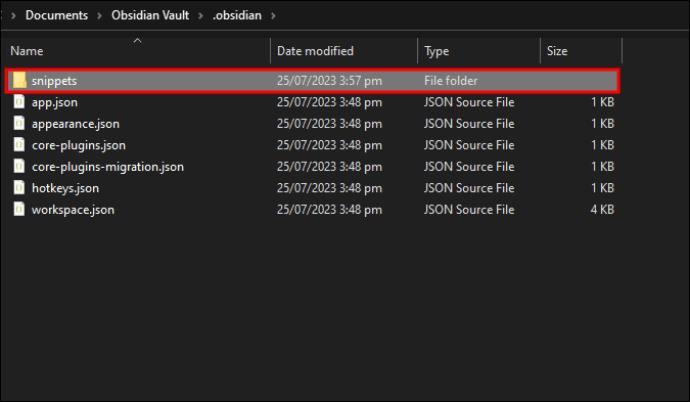
- Šiame aplanke sukurkite arba atsisiųskite CSS fragmentus.
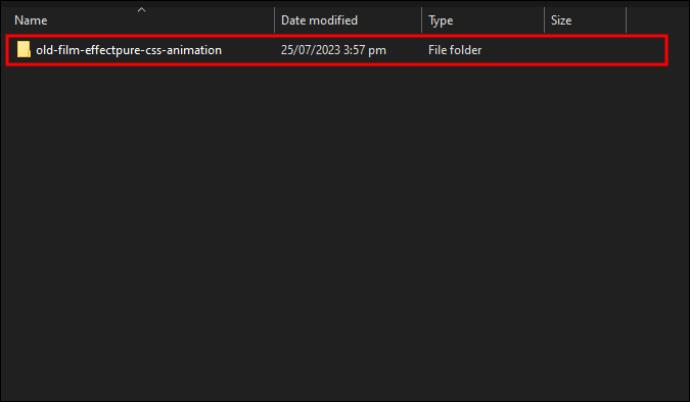
- Atidarykite „Fragmentai“ ir „Įkelti iš naujo“.

CSS fragmentų naudojimas „Obsidian“.
„Obsidian“ CSS fragmentų naudojimas padeda perrašyti arba papildyti įvairias didesnes temas, kurias taikote produktui. Norėdami naudoti fragmentus:
- Pridėkite failą pavadinimu .css prie .obsidian/snippets.
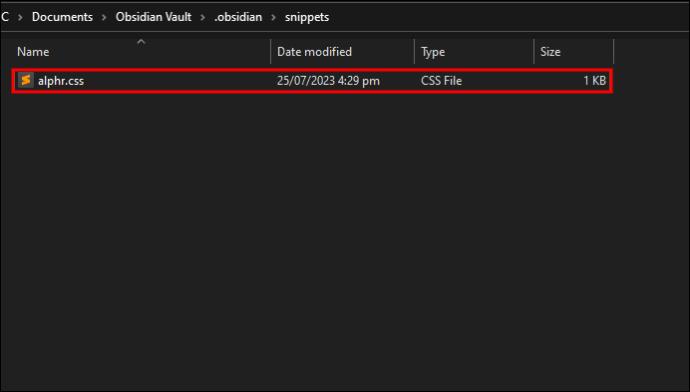
- Eikite į parinktį „Išvaizda“.

- Atnaujinti.

- Perjungikliu pasirinkite gautą failą.
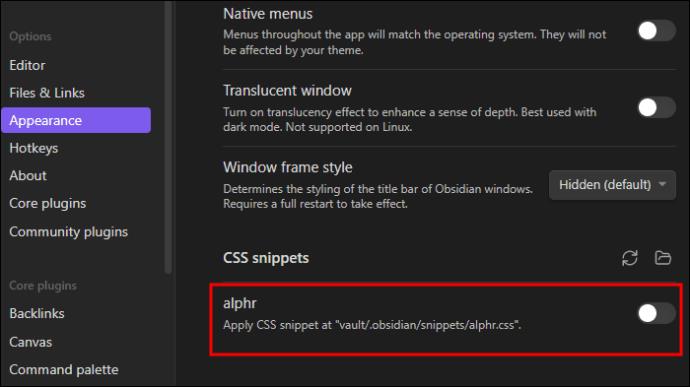
Obsidiano stiliaus kūrimas naudojant CSS fragmentus
CSS fragmentai yra neatskiriama Obsidian dalis, nes jie apibūdina, kaip turi atrodyti kiekviena saugyklos dalis. Šie fragmentai leidžia pritaikyti praktiškai visas Obsidian charakteristikas, kad atitiktų jūsų pageidavimus. Yra įvairių variantų, susijusių su Obsidian stiliumi.
Naudodami parinkiklius stiliui pasirinkti
Norint nuspręsti, ką kurti, reikia „rinkėjų“. Tai leidžia nustatyti dalį, kurią reikia stilizuoti. Parinkikliai paprastai yra įdėti, todėl turite būti konkretūs. Jei formuojate „kabučių šriftą“, pasirinkite jį tiksliai. Paprastai pasirinkus „kabutas“, pasikeičia blokinių kabučių išvaizda kiekvienoje programos dalyje.
Naudokite ypatybes, kad sukurtumėte pasirinkimo stilių
Norėdami pasirinkti stilių, turite naudoti „Ypatybes“, kurių CSS yra daug. Kad būtų konkretus rezultatas, nustatykite ypatybes, kurias reikia redaguoti, ir suteikite joms tikslines reikšmes.
Instrukcijoms duoti naudokite deklaraciją
Norint pateikti nurodymus, naudojama „deklaracija“. Tai apima parinkiklį (kam reikia stiliaus), ypatybes, kurioms reikia stiliaus (dalis, kurias reikia keisti), ir naujas ypatybių vertes (norima išvaizda). Pavyzdžiui, jei norite, kad visas tekstas redaktoriuje būtų raudonas, tai tarsi sakytumėte: „Obsidianas, suraskite visą tekstą redaktoriuje ir nurodykite, kad jis taptų raudonas“. CSS deklaracija turėtų atrodyti taip:
.markdown-source-view {
color: red;
}
.markdown-source-view veikia kaip parinkiklis. {} yra ypatybės, kurių stilius turi būti formuojamas, o spalva rodo ypatybę, o raudona yra norima reikšmė. Visų ypatybių verčių ryšiai rodomi su nuosavybe, po kurios yra dvitaškis, vertė ir kabliataškis, užbaigiantis eilutę. Savybės turi būti viena įtrauka iš sektoriaus, kad jas būtų lengva atskirti.
Deklaracijos atskyrimas eilutėse yra neprivalomas, tačiau gali padėti keisti daugybę skirtingų elementų ir aspektų.
CSS aiškinimas yra nuoseklus, o naujausios deklaracijos galioja prieš visas kitas.
Naudokite klases, kad pasirinktumėte stilių
„Klasės“ naudojamos norint pasirinkti, ko jums reikia stiliui. Klasės apibūdinamos kaip pagrindinės programos struktūros pridėtiniai atributai. Juos galima nukreipti naudojant selektorius. .markdown-source-view identifikuoja programos turinį, kuris yra atidarytas redaktoriaus rodinyje. Prieš tai esantis taškas objektų pavadinimuose žymi klases.
Tiksliniai elementai
„Elementai“ taip pat turi būti taikomi, atsižvelgiant į tai, kas kuriama. Tai yra struktūrinės programos dalys. Pastraipos gali būti įtrauktos naudojant „p“ elemento parinkiklį. Elementams apibūdinti nenaudojami ankstesni skyrybos ženklai.
Naudokite logiką selektoriuose, kad padidintumėte specifiškumą
Erdvės naudojimas padidina specifiškumą renkantis palikuonis: „senelis tėvas-vaikas“ atrenka vaiką iš tėvų, kuris yra senelio vaikas. Pavyzdžiui, . markdown-source-view blockquote pasirenka blockquote redagavimo režimo srityse.
Jei tarp klasių yra laikotarpis, tai rodo „ir“ ryšį. Pavyzdžiui, įvedus „.programer.designer“, bus pasirinkti elementai, kurių klasė yra „programuotojas“, ir „dizaineris“.
Kablelis yra „arba“ loginis skyriklis. Pavyzdžiui, įvedus „blockquote,pre“ nukreipiamas į „blockquote“ ir „pre“ elementus.
Galite peržiūrėti „Mozilla“ CSS vadovą , nes dauguma logikos ten galioja „Obsidian“.
Išsaugokite stiliaus deklaracijas
Kurdami išsamias temas išsaugokite jas VAULT/.obsidian/themes. Tai turėtų būti unikaliai pavadinta ir rasti „Obsidian“ skiltyje „Nustatymai“> „Išvaizda“> „Tema“. Bakstelėkite parinktį „Iš naujo įkelti temas“, jei ji neaptinkama. Jei patobulinimai atliekami pagal esamą temą ir yra nedideli, saugokite juos VAULT/.obsidian/snippets.
Obsidiano temų tinkinimas naudojant CSS fragmentus
Obsidianas turi temų, kurios leidžia atlikti pakeitimus. Galite pasirinkti ir toliau išbandyti vieną temą vienu metu arba sukurti tinkintą CSS, atitinkantį jūsų poreikius, naudodami „DevTool“.
Patikrinkite parinktį „Taikyti CSS fragmentą“.
Čia jūs pradedate, ty įgalinkite pasirinktinį CSS. Tai leidžia Obsidianui nuskaityti kodą ir perrašyti numatytąjį stilių. Toliau pateikti veiksmai padeda įjungti pasirinktinę CSS parinktį.
- Atidarykite „Obsidian“ programą.

- Eikite į „Nustatymai“ savo obsidiano puslapyje (apačioje dešinėje). Taip atidaromas puslapis „Nustatymai“.

- Nustatymų puslapyje pasirinkite „Išvaizda“.

- Meniu „Išvaizda“ apačioje pažymėkite parinktį „Taikyti CSS fragmentą (katalogas)“.
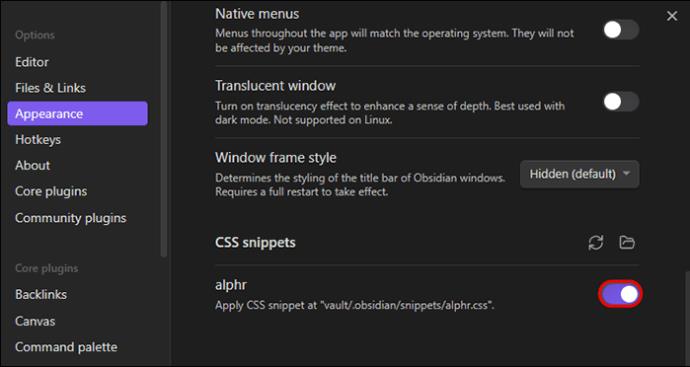
Tai nukreips programą į CSS failą, esantį pagrindiniame saugyklos kataloge. Tai nuskaitoma ir pritaikytas tinkintas CSS kodas. Šiuo metu nėra CSS failo.
Išnaudokite visas Obsidiano galimybes naudodami CSS fragmentus
Obsidianas atveria daugybę galimybių. Norėdami gauti kuo daugiau naudos, turite išbandyti ką nors papildomo, kad galėtumėte tai padaryti įdomesniu ir naudingesniu. Temų kūrimas naudojant CSS gali būti viskas, ko jums reikia. Norėdami tai padaryti, pirmiausia turite įjungti CSS fragmentus „Obsidian“ nustatymų meniu. CSS leidžia keisti stilių ir pridėti naujų reikšmių. Galite pasiekti daug daugiau ir žaisti naudodami CSS fragmentus.
Ar kada nors bandėte naudoti CSS fragmentus „Obsidian“? Kokia buvo jūsų patirtis? Pasidalykite su mumis toliau pateiktame komentarų skyriuje.